Како инсталирати управљачке програме на Виндовс 7: упутства и препоруке корак по корак
Рачунар је машина која изазива многа питања за нове кориснике. Стога ћемо данас говорити о томе како инсталирати управљачке програме на Виндовс 7. Сваки корисник треба да зна за ову процедуру. У супротном, он ће имати одређене проблеме са повезивањем различитих уређаја на рачунар. Шта тражити? Како поново инсталирати или иницијалну инсталацију управљачких програма у оперативном систему? Све ово ће бити размотрено у наставку.
Возач је ...
Прво морате да разумете какав софтвер је у питању. Уосталом, могуће је да корисник који проучава софтвер неће бити потребан. 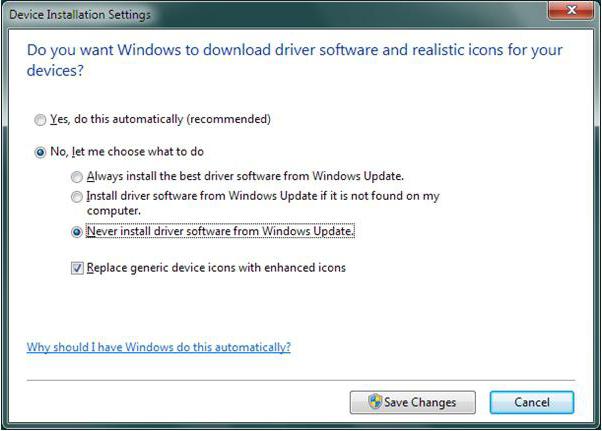
Заправо, возачи су изузетно важни. Ово је врста софтверског пакета који помаже да се одреди ова или она повезана опрема у оперативном систему. Без управљачког програма, ниједна компонента рачунара неће радити исправно. Или се једноставно не препознаје. Зато је важно да знате како да инсталирате управљачке програме на рачунару у оперативном систему Виндовс 7.
Шта је
Неки су заинтересовани да повежу опрему са којом се суочавају софтвер који се проучава. Ово је нормално. На крају крајева, неке компјутерске компоненте у почетку раде без управљачког програма. Иако није сасвим у реду.
Генерално, ако корисник размишља о томе како да инсталира управљачки програм за Виндовс 7, морате бити свјесни да је ова процедура важна за било који хардвер. Без одговарајућег софтверског пакета, оперативни систем не препознаје компоненту. 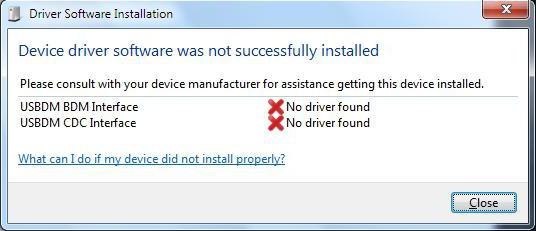
Најчешће морате радити са управљачким програмима:
- соунд цард;
- видео картице;
- РАМ;
- измјењиви медији (као што су фласх картице);
- мишеви;
- клавијатуре;
- јоистицкс;
- вебцамс;
- микрофони;
- слушалице;
- штампачи и скенери.
Генерално, ако планирате да прикључите било коју опрему, то ће захтевати проучени софтвер. Како инсталирати управљачке програме на Виндовс 7? Шта је потребно за то? Које потешкоће можете наићи током процедуре?
Ауто детецт
У оперативном систему Виндовс 7, корисници су добили јединствену прилику да аутоматски претражују управљачке програме на рачунару. То значи да део опреме не захтева додатне манипулације да би се одредила повезана компонента.
Како поступити у таквом случају? Како аутоматски инсталирати управљачке програме на Виндовс 7? Можете размотрити ситуацију на примеру меморијских картица или преносивих медија. Ова опрема обично не захтијева додатне радње. 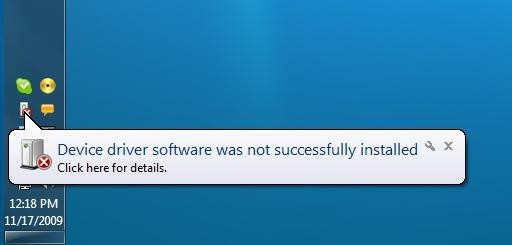
Да бисте аутоматски тражили потребан софтвер и инсталирали га, потребно је да:
- Укључите рачунар. Обавезно сачекајте да се оперативни систем учита.
- Уметните опрему у одговарајући конектор. На пример, флеш картица у УСБ конектору.
- Сачекајте мало. Када је опрема првобитно повезана са оперативним системом, појављује се порука о аутоматском тражењу управљачког програма и његовој иницијализацији. Ако је софтвер инсталиран, ОС ће информисати корисника о спремности повезане компоненте да ради.
Сада разумем како да аутоматски инсталирам управљачки програм. Код 28 за Виндовс 7 је број грешке инсталације одговарајућег софтвера за повезану опрему. Појављује се када рачунар није успио пронаћи управљачки програм за одређену компоненту. Како се носити са сличним проблемом?
Ручна инсталација драјвера
То је начин на који се догађаји догађају чешће. Како инсталирати управљачке програме на Виндовс 7? Често је неопходно да се цео процес спроведе независно. Преносиви медијум не захтева додатне манипулације, али је друга опрема у потпуности.
У складу са тим, корисник мора да ручно инсталира софтверски пакет за отклањање грешака и препознавање уређаја. Поступак се изводи за сваку повезану опрему.
Процес је следећи:
- Укључује рачунар. Као иу претходном случају, морате чекати да се ОС учита.
- Повежите уређај са одговарајућим конекторима. Ако је потребно, укључите опрему у мрежи.
- Покрените специјални програм за инсталацију драјвера. Обично је прикључен на опрему.
- Пратећи упутства иницијализатора, завршите процес инсталације.
- Поново покрените рачунар. Необавезна, мада пожељна процедура.
Када се инсталација управљачког програма заврши, на рачунару ће се појавити одговарајућа порука у којој се наводи да је оперативни систем препознао нови уређај. То значи да ће од сада радити исправно. 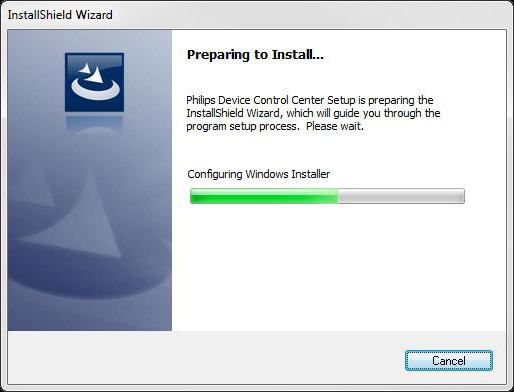
Шта вам је потребно за ручну инсталацију
Међутим, није све тако једноставно као што се чини. Чињеница је да процес ручне инсталације проучаваног софтвера понекад захтева одређену обуку. Шта треба урадити да би се у потпуности припремила за процедуру?
Данас, ако корисник размишља о томе како да инсталира управљачке програме на Виндовс 7, он треба да припреми:
- радни ПЦ на који се компонента треба повезати;
- повезана опрема;
- жице за повезивање уређаја, обично укључене у компоненту;
- Инсталациони ЦД са драјверима (такође укључен).
Без свега тога, неће бити могуће реализовати ту идеју. Понекад се деси да диск или није прикључен, или потпуно одсутан. Шта учинити у овом случају?
Ако нема диска
Како инсталирати управљачки програм штампача на Виндовс 7 или на било коју другу опрему без инсталацијског диска? Нека није тако тешко! Главно је да пратите мале инструкције. 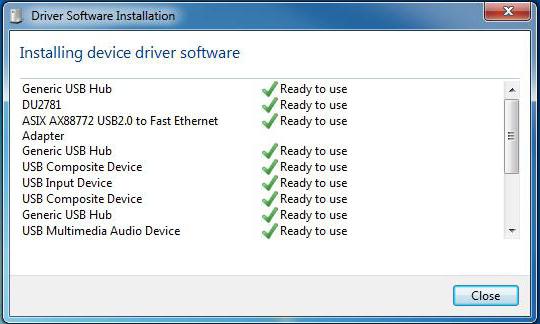
Изгледа овако:
- Укључите рачунар и сачекајте да се учита.
- Повежите се са Интернетом.
- Погледајте модел повезане опреме. Написат ће се или на уређају или на кутији с њом.
- Идите на званични сајт креатора опреме.
- Потражите управљачки програм за одговарајући уређај. Да бисте то урадили, креатори сајта имају посебне линије.
- Довнлоад дривер. Она ће бити преузета као извршна датотека.
- Повежите нови хардвер са рачунаром.
- Покрените преузети управљачки програм и, слиједећи кораке прописане у инсталатеру, инсталирајте софтвер.
У том процесу нема ништа тешко. Једина ствар која се препоручује да се обрати пажња - верзија преузетог управљачког програма. Препоручује се преузимање најновије верзије софтвера. У супротном, уређај можда неће радити исправно.
Принтер
Како инсталирати управљачки програм штампача на Виндовс 7? Да бисте оживели идеју, морате да користите једну од претходно датих инструкција. Ако детаљније размотримо процес, мораћемо мало промијенити предложене кораке. 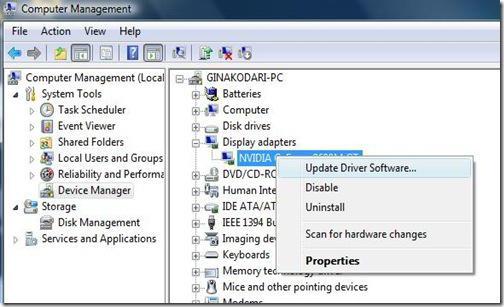
Инсталирање управљачког програма штампача, као и повезивање одговарајућег хардвера, изгледа овако:
- Инсталирајте штампач на локацији прилагођеној кориснику.
- Повежите са искљученим уређајем све доступне жице. Један од њих је укључен у мрежу, а други се преноси на рачунар.
- Укључите рачунар и штампач.
- Убаците диск драјвера у рачунар. Или покрените одговарајућу инсталациону датотеку.
- Пратите упутства у чаробњаку за инсталацију софтвера да бисте инсталирали управљачки програм.
Мало чекања - и процес је завршен у Виндовсу 7. “Управљачки програм штампача је успјешно инсталиран”, то је порука коју ће корисник видјети. Ако нешто пође наопако, опрема једноставно неће радити.